Dacă utilizați un laptop cu atingere activată cu Microsoft Windows 10 încărcat, probabil că ați folosit deja Modul Tabletă. Dacă nu ai, pierzi! Activarea acestei funcții vă permite să utilizați laptopul ca tabletă - fără tastatură, fără touchpad și fără mouse! Aceasta este o setare excelentă atunci când aveți unul dintre laptopuri – cum ar fi un Chromebook sau noul Inspiron 2-in-1 de la Dell. Sora mea deține un Lenovo Flex și îmi place să îl iau când sunt acolo, să îl pun în modul Tabletă și să-mi petrec timpul pur și simplu să ies online fără a fi nevoit să-mi aduc laptopul meu neplăcut în stil vechi de-a lungul.
Activarea modului tabletă
Activarea și dezactivarea modului tabletă în Windows 10 este destul de simplă. Vezi acel pătrat mic din colțul din dreapta jos al laptopului tău? Este centrul de notificare. Faceți clic pe acesta o dată, iar în partea de jos a ecranului de notificare care apare, veți vedea „Modul tabletă” în stânga jos. Pur și simplu faceți clic pe acesta pentru a comuta această funcție minunată!
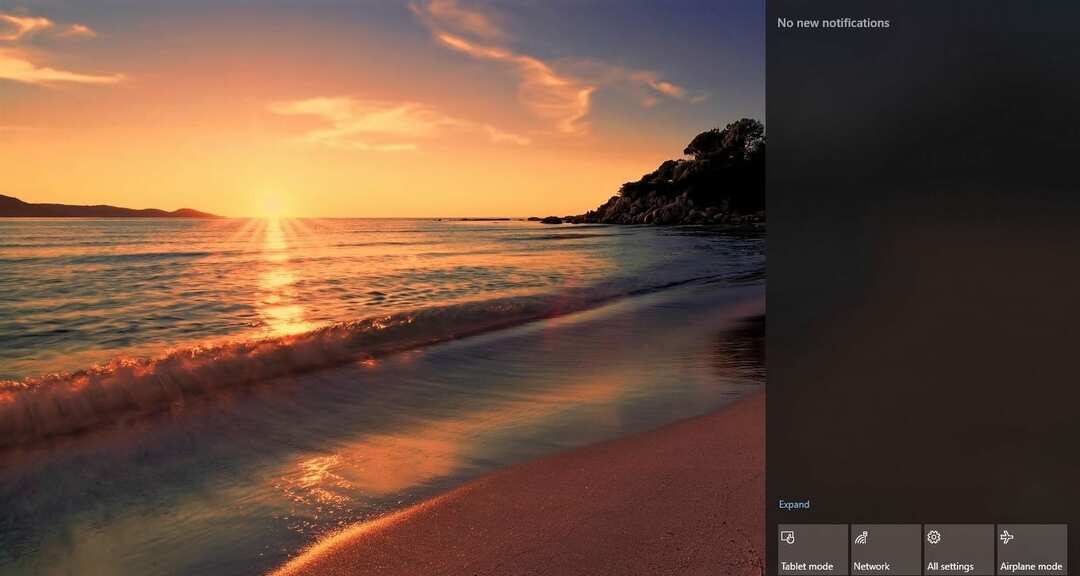
Notă secundară: dacă nu ați făcut niciodată clic pe acel Centru de notificări până acum, veți vedea că este și cel mai rapid mod de a ajunge la meniul de setări, de a pune dispozitivul în modul avion și de a vă deschide rețeaua.
În modul tabletă, aplicațiile (inclusiv programele mai vechi) se vor deschide pe tot ecranul. Acest lucru vă oferă mai mult spațiu pentru a lucra în interior. Dacă doriți să utilizați două aplicații diferite una lângă alta, trageți una dintre ele într-o parte a ecranului. Veți vedea apoi unde se va „prinde” ȘI vă va arăta care alte aplicații deschise au capacitatea de a fi fixate chiar lângă cea pe care o mutați în prezent!
După cum tocmai am menționat, o parte din frumusețea modului tabletă este acela de a avea mai mult spațiu pe ecran. O altă modalitate de a elibera mai mulți pixeli este să ascundeți bara de activități în timp ce utilizați laptopul ca tabletă:
- Selectează "startbutonul ”.
- Alegeți „Setări“.
- Faceți clic pe „Sistem“.
- Apăsați pe "Modul tabletă“.
- Aprinde "Ascundeți automat bara de activități în modul tabletă“.
Pentru a accesa bara de activități ascunsă, glisați în sus din partea de jos a ecranului.
Dezactivarea modului tabletă
Dacă laptopul tău se blochează cumva sau continuă să pornească în modul Tabletă, este simplu să inversezi setarea. Mai întâi, faceți clic dreapta pe bara de activități și selectați „Proprietăți.” Derulați în jos până unde scrie „Utilizați Start Full Screen” și asigurați-vă că este setat la OFF.

Apoi, faceți clic pe „Acasă” în fereastra Setări. Acum alegeți „Sistem" și apoi "Modul tabletă“. Unde vezi scrie "Când mă conectez„, alege „Utilizați modul desktop“. Acum caută „Când acest dispozitiv activează sau dezactivează automat modul tabletă„, și schimbați-l în „Nu mă întrebați și nu schimbați“. Reporniți sistemul și acesta va porni din nou normal.
Cât de des utilizați modul Tablet pe laptop? Pentru ce fel de lucruri îl folosești? Netflix si relaxare? Videoclipuri cu pisoi de pe YouTube? Navigare pe Facebook?